В Visual Studio Ultimate схема последовательностей показывает взаимодействие, которое представляет последовательность сообщений между экземплярами классов, компонентами, подсистемами и субъектами. Время увеличивается вниз по диаграмме, на которой показывается переход управления от одного участника к другому. Чтобы создать UML-схему последовательностей, в меню Архитектура щелкните Создать схему.
На рисунке показан пример экземпляров и событий вместо классов и методов. На рисунке могут появляться несколько экземпляров одного и того же типа, а также несколько вхождений одного сообщения.
Существует два вида схем последовательностей:
- Схемы последовательностей, основанные на коде могут быть созданы из кода программы.NET и помещены в любой проект.
- Схемы последовательностей UML образуют часть модели UML и существуют только в пределах UML-проекта моделирования.
Два вида схем последовательностей похожи, хотя некоторые из свойств их элементов различаются.
 Чтение схем последовательностей
Чтение схем последовательностей
В следующей таблице описаны элементы, которые можно видеть на схеме последовательностей.
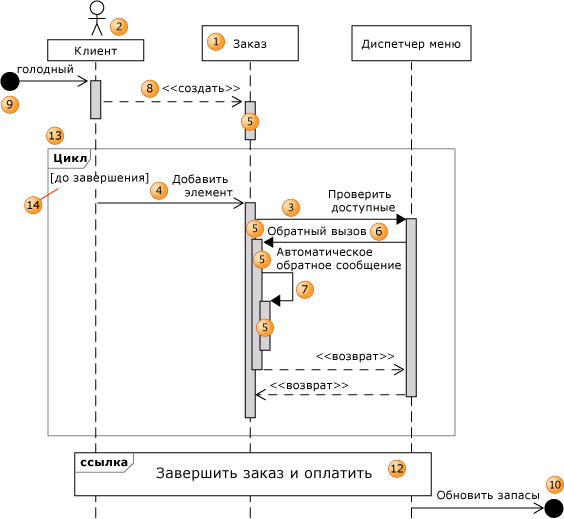
| Фигура | Элемент | Описание |
| Линия жизни | Вертикальная линия, которая представляет последовательность событий, происходящих в участнике во время взаимодействия, когда время направлено вниз по этой линии. Этот участник может быть экземпляром класса, компонента или субъекта. | |
| Субъект | Участник, являющийся внешним по отношению к разрабатываемой системе. Можно заставить символ субъекта отображаться в верхней части линии жизни, задав ее свойство Субъект. | |
| Синхронное сообщение | Отправитель ожидает ответа на синхронное сообщение перед тем, как продолжить. На рисунке показан вызов и возврат. Синхронные сообщения используются для представления обычных вызовов функций внутри программы, а также других видов сообщений, которые применяются аналогичным образом. | |
| Асинхронное сообщение | Сообщение, не требующее ответа перед продолжением работы отправителя. Асинхронное сообщение показывает только вызов от отправителя. Используется для представления связи между отдельными потоками или создания нового потока. | |
| Вхождение выполнения | Вертикальный затененный прямоугольник, который появляется на линии жизни участника и представляет период, когда участник выполняет операцию. Выполнение начинается, когда участник получает сообщение. Если инициируемое сообщение было синхронным сообщением, выполнение заканчивается стрелкой возврата к отправителю. | |
| Сообщение обратного вызова | Сообщение, возвращающееся обратно участнику, который ожидает возврата из предыдущего вызова.Результирующее вхождение выполнения отображается поверх существующего. | |
| Исходное сообщение | Сообщение от участника самому себе. Результирующее вхождение выполнения отображается поверх отправляющего выполнения. | |
| Создайте сообщение | Сообщение, создающее участника. Если участник получает сообщение о создании, он должен быть первым, кто его получает. | |
| Найти сообщение | Асинхронное сообщение от неизвестного или не указанного участника. | |
| Потерянное сообщение | Асинхронное сообщение неизвестному или не указанному участнику. | |
| Комментарий | Примечание можно подключить к любой точке линии жизни. | |
| Использование взаимодействия | Заключает последовательность сообщений, которые определены в другой схеме. Чтобы создать использование взаимодействия, щелкните инструмент и выполните перетаскивание поверх линий жизни, которые требуется включить. | |
| Объединенный фрагмент | Коллекция фрагментов. Каждый фрагмент может включать одно или несколько сообщений. Существует несколько видов объединенных фрагментов. Чтобы создать фрагмент, щелкните сообщение правой кнопкой мыши, наведите указатель на пункт Разместить во фрагменте, после чего выберите тип фрагмента. | |
| Фрагмент условия | Может использоваться для установки условия, зависящего от того, будет ли найден фрагмент. Чтобы задать условие, выберите фрагмент, выберите условие и введите значение. | |
| Взаимодействие | Коллекция сообщений и линий жизни, которая отображается в схеме последовательности. Чтобы просмотреть свойства взаимодействия, необходимо выбрать его в Обозревателе UML-модели. | |
| Схема последовательностей | На рисунке отображается взаимодействие. Чтобы просмотреть свойства, щелкните пустую область схемы.
 Примечание
Имена схемы последовательностей, отображаемого взаимодействия и файла, который содержит схему, могут различаться. Примечание
Имена схемы последовательностей, отображаемого взаимодействия и файла, который содержит схему, могут различаться.
|
 2015-05-30
2015-05-30 643
643








